Подробное руководство по передаче файлов MP3 на iPod
«Может ли кто-нибудь поделиться простым руководством по передаче файлов MP3 на iPod? У меня на компьютере сохранено множество файлов MP3, и я надеюсь, что смогу слушать их через iPod».
Хотя появилось множество новых устройств, которые могут удовлетворить потребности каждого пользователя в потоковой передаче музыки, мы по-прежнему не можем отрицать тот факт, что большинство из нас по-прежнему предпочитают использовать iPod. Будучи слишком портативным и предназначенным для прослушивания музыки гаджетом, потоковая передача через iPod была настолько комфортной и удобной. Поскольку iPod легкие и имеют относительно большую емкость, всегда было бы полезно взять их с собой в поездку за город.
Еще одним преимуществом использования устройств iPod является то, что передавать на него файлы слишком легко. Однако для тех, кто не знаком и является новым пользователем iPod, процесс передачи файлов MP3 на iPod может оказаться сложным.
Наша цель в этой статье — поделиться с читателями подробностями процедуры как получить файлы MP3 из Apple Music и переносить файлы MP3 на iPod с использованием приложения iTunes или без него. Если теперь вы готовы уверенно изучить необходимые вам руководства, начните с первой части этой статьи.
Содержание статьи Часть 1. Перенос файлов MP3 на iPod через приложение iTunesЧасть 2. Перенос файлов MP3 на iPod без использования приложения iTunesЧасть 3. Сохранение музыкальных композиций Apple Music в формате MP3 на устройстве iPodЧасть 4: Резюме
Часть 1. Перенос файлов MP3 на iPod через приложение iTunes
Одним из наиболее распространенных методов передачи файлов MP3 на iPod является использование приложения iTunes. Это универсальное приложение, которое может служить как файловым менеджером или органайзером, так и медиаплеером. Можно сохранять цифровые файлы на библиотека iTunes а затем синхронизируйте их с устройствами iOS. Покупку музыки, телешоу или даже фильмов также можно осуществить через iTunes Store. Доступ к радиостанциям даже возможен!
Если вы хотите попробовать использовать приложение iTunes в процессе передачи файлов MP3 на iPod, вот пошаговое руководство, которому вы должны следовать.
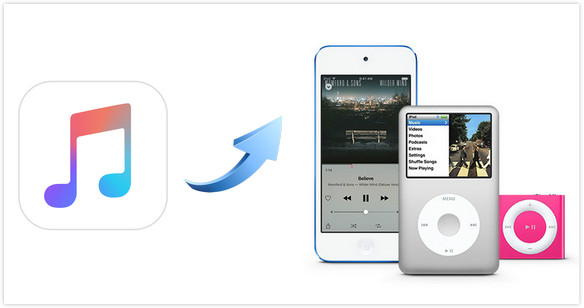
Шаг 1. С помощью USB-кабеля подключите iPod к компьютеру (на котором есть файлы MP3).
Шаг 2. Начните добавлять файлы MP3, имеющиеся на вашем компьютере, в приложение iTunes. Для этого коснитесь меню «Файл». Из отображаемых вариантов выберите кнопку «Добавить файл в библиотеку». Пришло время найти место сохранения файлов MP3. Найдя их, выберите их. После успешного завершения выбранные файлы MP3 будут добавлены в вашу медиатеку iTunes.
Шаг 3. Далее вам необходимо создать новый плейлист. Для этого коснитесь меню «Файл» (оно также находится вверху), а затем выберите опцию «Новый список воспроизведения» из показанных вариантов. Переименуйте новый плейлист по своему усмотрению. Затем вам следует перетащить добавленные файлы MP3 (которые вы хотите перенести на iPod) во вновь созданный список воспроизведения.
Шаг №4. Выполните процесс синхронизации. Далее вам нужно нажать вкладку «Музыка» (находится на левой панели экрана). Найдите опцию «Синхронизировать музыку». Галочка рядом с ним должна быть отмечена. В раскрывающемся меню обязательно выберите вновь созданный список воспроизведения, содержащий файлы MP3. Чтобы начать процесс синхронизации, просто нажмите кнопку «Применить», которая находится в нижней части экрана.
Процесс передачи файлов MP3 на iPod с помощью приложения iTunes относительно прост. Еще один хороший момент в том, что его можно использовать бесплатно. Вам просто нужно убедиться, что вы используете последнюю версию приложения iTunes.
Хотя некоторые люди считают использование приложения iTunes хорошим способом передачи файлов MP3 на iPod, бывают случаи, когда в процессе синхронизации возникают ошибки. Вот общие из них.
- Некоторые купленные треки iTunes невозможно синхронизировать.
- Некоторые музыкальные файлы не могут быть найдены.
- При продолжении процесса синхронизации содержимое iPhone будет заменено тем, что есть в библиотеке iTunes.
Если вы не хотите столкнуться с проблемами в процессе передачи файлов MP3 на iPod, было бы хорошо сделать это без использования приложения iTunes. Во второй части об этом подробнее.
Часть 2. Перенос файлов MP3 на iPod без использования приложения iTunes
Помимо использования приложения iTunes, существуют и другие способы передачи файлов MP3 на iPod, которые вы также можете попробовать и попробовать. В этой части статьи их два.
№1. Перенос файлов MP3 на iPod с помощью Finder на Mac
Вы также можете воспользоваться Mac Finder, встроенным инструментом Mac, при перемещении файлов MP3 на iPod. Это отличный инструмент, который поможет управлять файлами на Mac и других подключенных устройствах. Если вы хотите попробовать, вот шаги, которые вам необходимо выполнить.

Шаг 1. С помощью USB-кабеля подключите ваш Mac к устройству iPod.
Шаг 2. Откройте Искатель. На боковой панели вы должны выбрать свое устройство iPod.
Шаг 3. Затем необходимо нажать вкладку «Музыка».
Шаг №4. Необходимо установить флажок «Синхронизировать музыку с…». Вы можете определить, хотите ли вы синхронизировать всю библиотеку или только некоторые выбранные файлы.
№2. Перенос файлов MP3 на iPod с помощью MediaMonkey
MediaMonkey — это бесплатный инструмент для управления музыкой, который можно рассматривать как альтернативу iTunes. Если вы хотите попробовать использовать его во время передачи файлов MP3 на iPod, вот шаги, которые вам необходимо выполнить.
Шаг 1. Запустите MediaMonkey на своем компьютере.
Шаг 2. В разделе «Инструменты» необходимо выбрать опцию «Синхронизировать устройство».
Шаг 3. Выберите устройство iPod, чтобы наконец начать передачу.
Часть 3. Сохранение музыкальных композиций Apple Music в формате MP3 на устройстве iPod
Теперь, когда вы уже знаете, как переместить файлы MP3 с компьютера на iPod, возможно, стоит узнать, как сохранить на нем свои любимые песни Apple Music. Таким образом, мы также добавили этот раздел статьи.
Если вы пользовались Apple Music, то наверняка знаете, что для прослушивания песен в автономном режиме вам необходимо загружать треки через премиум-аккаунт. Но это не значит, что песни можно хранить вечно. Как только вы откажетесь от плана подписки, все загруженные вами песни исчезнут. Теперь, если вы захотите переместить песни на свой iPod, это также будет невозможно, поскольку песни Apple Music защищены DRM. Итак, какой у тебя выход?
Чтобы сохранить песни Apple Music в формате MP3 и, наконец, перенести их на iPod, первое, что вам необходимо сделать, — это избавиться от их защиты DRM с помощью таких приложений, как TunesFun Музыкальный конвертер Apple. Это профессиональный инструмент, обладающий возможностью удаления DRM и возможностью преобразования файлов в такие форматы, как MP3. Он работает на высокой скорости, гарантируя сохранение исходного качества песен, их идентификационных тегов и метаданных.
The TunesFun Конвертер Apple Music имеет также удобный пользовательский интерфейс с простыми клавишами навигации. Вот обзор того, как конвертировать песни Apple Music с помощью этого инструмента.

Шаг 1. Установите TunesFun Apple Music Converter на вашем компьютере и затем откройте его. Начните с предварительного просмотра и выбора песен Apple Music для обработки.
Шаг 2. Выберите MP3 в качестве выходного формата из поддерживаемых вариантов. Вы также можете изменить настройки выходных параметров по своему усмотрению. Также важно указать расположение выходной папки, чтобы к преобразованным файлам было легко получить доступ.

Шаг 3. Нажмите меню «Конвертировать» внизу, чтобы наконец начать преобразование выбранных песен Apple Music. Пока трансформация продолжается, в то же время должен происходить процесс удаления DRM.
Через несколько минут вы сможете сохранить на своем компьютере MP3-версии ваших любимых песен Apple Music. Вы можете синхронизировать эти треки с iPod и начать слушать их даже без подписки Apple Music!
Часть 4: Резюме
Что касается процесса передачи файлов MP3 на iPod, вы можете выполнить его с помощью приложения iTunes или без него. Просто помните, что если вы хотите сохранить свои любимые песни Apple Music и получить к ним доступ на своем устройстве iPod, вам необходимо сначала снять их защиту и преобразовать их в форматы, поддерживаемые iPod, такие как MP3, с помощью таких инструментов, как TunesFun Конвертер Apple Music!
Оставить комментарий